IDEA重大版本! IntelliJ IDEA 2020.2发布!众多重磅功能!
IntelliJ IDEA 2020.2可直接在IDE内部查看和合并GitHub拉取请求,使用Inspections小部件快速在文件中的警告和错误之间导航,如果更改会破坏其他文件,通过Problems工具窗口查看当前文件中的问题的完整列表并获得通知。您可以使用Jakarta EE,并获得对Quarkus,Micronaut和OpenAPI的更好支持。
Java
支持Java 15
尽管Java 15的发布将在9月进行,但IntelliJ IDEA 2020.2已经为此做好了准备。对记录功能的支持已更新,现在处于第二个预览中。我们还增加了对密封类的基本支持。而且当然,IntelliJ IDEA提供了对文本块的全面支持。
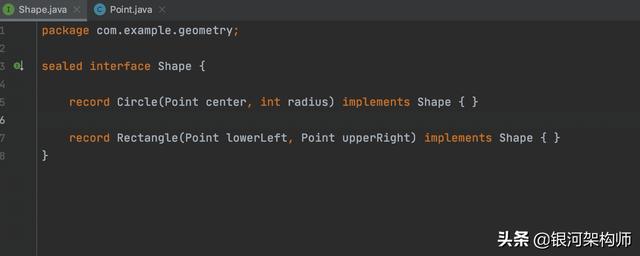
相关问题嵌入提示
如果通过更改具有外部用法的类,方法或字段的签名而引入错误,则IDE将通过插入提示通知开发者。单击相关问题的嵌入提示,IDE将打开“查找”工具窗口,其中列出了外部文件中发生的所有相关问题。
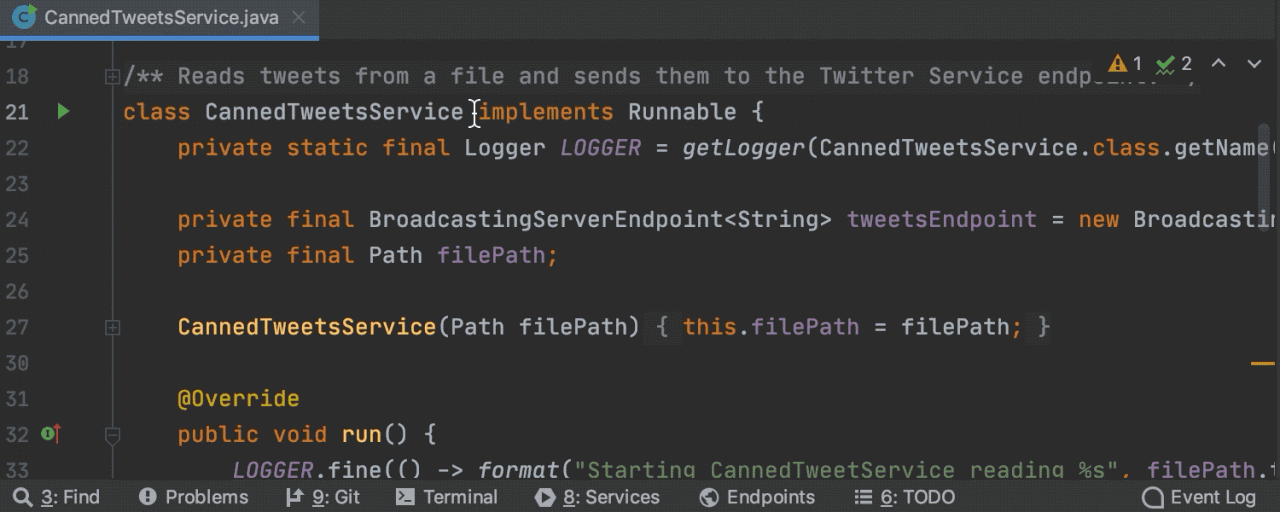
能够创建多个结构搜索和替换检查
IDE允许使用“结构化搜索和替换”来查找并替换与特定模式匹配的代码块(如有必要)。使用IntelliJ IDEA 2020.2,可以创建多个结构搜索模板作为检查。对于每个SSR检查,都可以指定严重性级别,添加描述以及分别启用或禁用它们。
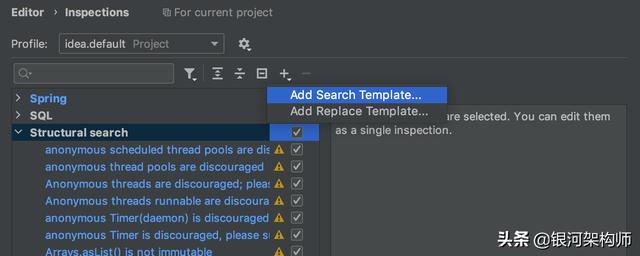
查明运行时异常的原因
我们用数据流分析补充了异常堆栈跟踪分析。当单击堆栈跟踪时,IDE会将开发者带到代码中出现异常的确切位置,并且它提供了一条建议,可以帮助了解发生异常的原因。
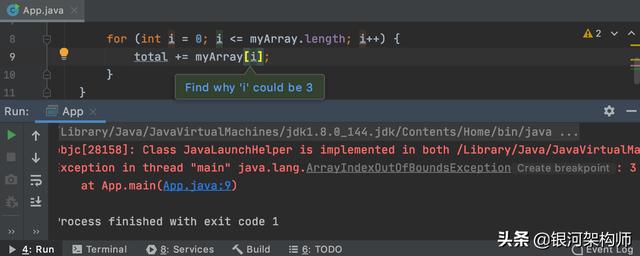
更好的自动完成流API方法
IntelliJ IDEA 2020.2与Stream API一起使用时效果更好。开发者可以开始在集合本身中键入的方法名称,Intellij IDEA 将自动插入’stream()’ ,而不必事先自动插入’stream()’ 。这适用于任何流操作。
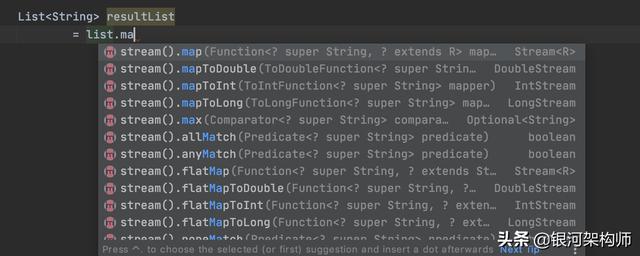
引入变量的范围
使用IntelliJ IDEA 2020.2,引入变量重构可以有选择地替换中间作用域中变量的出现。现在,可以选择各种替换选项,而不仅限于选择一个或所有匹配项。当将鼠标悬停在每个选项上时,编辑器会突出显示哪些事件将被新变量替换。
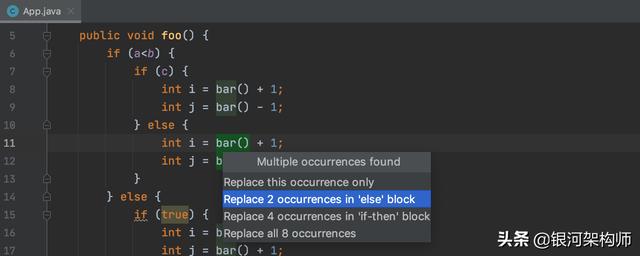
Java实时模板清理开发者不再需要搜索与Java相关的模板,因为新的Java节点包括所有普通,环绕,其他,输出和迭代组。搜索适合您需求的实时模板时,不会迷路。也可以使用单独的Groovy节点。
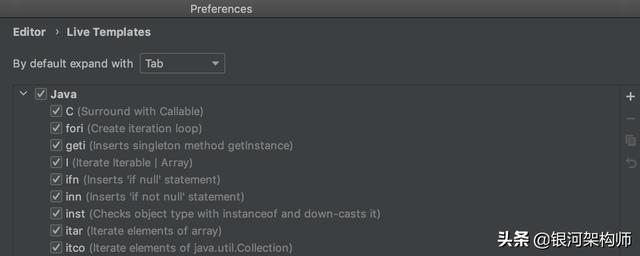
编辑
问题工具窗口
我们添加了“问题”工具窗口,该窗口显示与当前文件有关的警告和错误以及问题的描述。在此工具窗口中,可以右键单击问题以导航到遇到问题的代码行,然后可以使用Alt + Enter一步一步地解决问题。
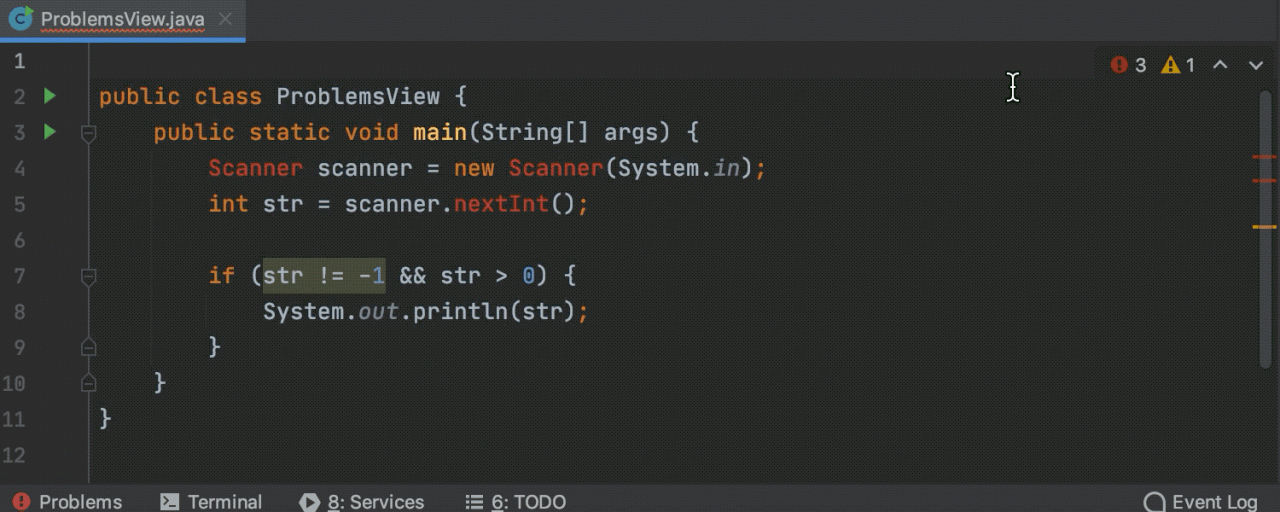
检查小部件
“检查”窗口小部件简化了搜索警告,错误和其他问题的过程,并使可以通过按F2或单击箭头图标轻松地在它们之间进行导航。在“检查”小部件中,可以选择要突出显示的问题:无,仅错误或所有问题。
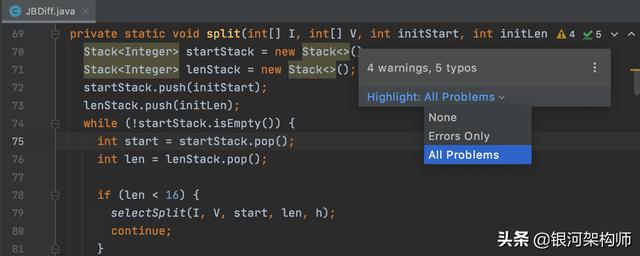
意向预览
为了试验应用意图动作的可能结果,可以预览它们的结果,然后再将其实际应用到代码中。按Alt + Enter调用 显示上下文动作 并选择所需的意图动作,然后在macOS上按Alt + Space或在Windows和Linux上按Ctrl + Shift + I显示结果预览。
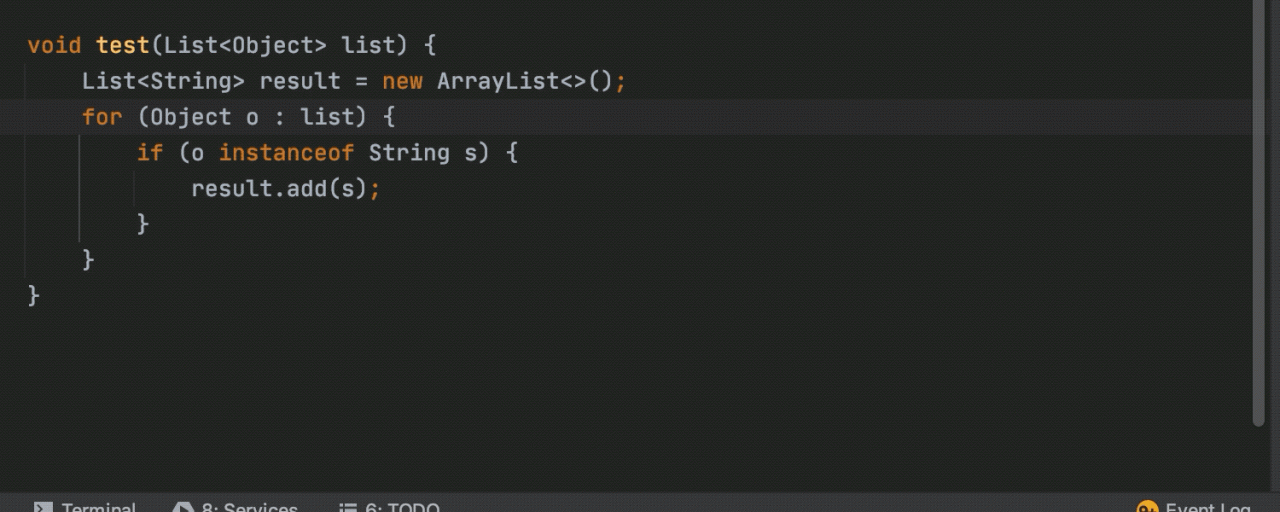
改进的拼写检查
内置的拼写检查器已得到改进:它的运行速度更快,可以过滤掉不相关的建议,并根据上下文对有效建议进行排名。此外,IDE从文件的前几段中检测语言,并建议启用相应的语言模型。
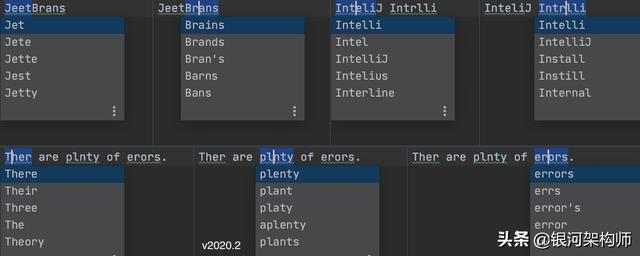
版本控制
完整的GitHub拉取请求支持
现在,在单独的垂直工具窗口中单击一下即可打开打开的请求的详细信息。主编辑器窗口显示对话,可以直接添加评论。提交前的检查结果显示在窗口底部。如果有权管理请求请求,则现在可以在IDE内部浏览,分配,管理和合并请求,查看和提交注释,以及接受更改。
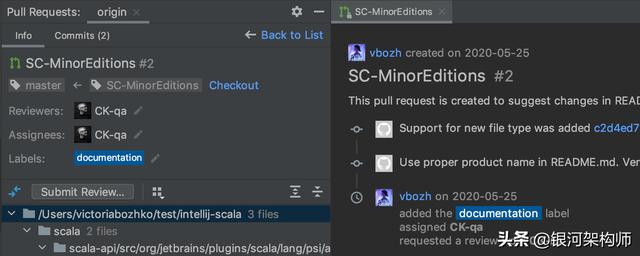
改进的Git操作对话框
在此版本中,我们修改了“合并”,“拉取”和“变基”对话框的外观一致性。我们还改进了对话框,使它们可以清楚地识别将要执行的Git命令,并包括一些缺少的选项。我们还分别添加了–rebase和 –no-verify到“拉和合并”对话框。
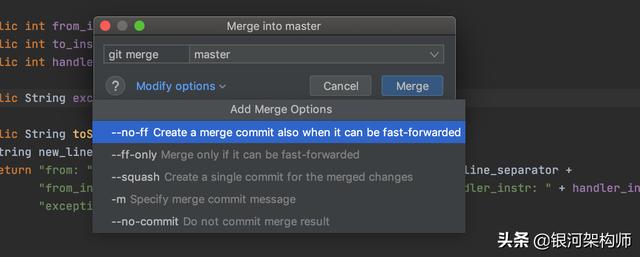
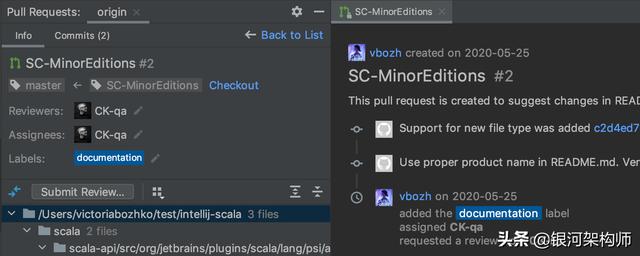
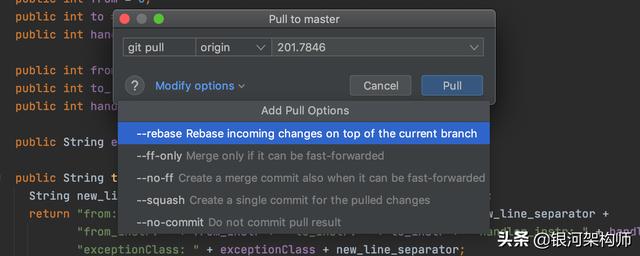
改进了“比较分支”操作的结果显示
当您在IntelliJ IDEA 2020.2中比较两个分支时,IDE通过在编辑器中打开它们的日志来在一个视图中显示其提交。与VCS工具窗口相比,此视图具有足够的空间来完整报告每个分支中的提交以及受影响的文件。
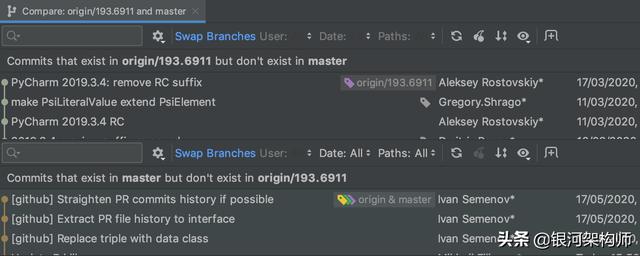
从日志中压入和删除本地提交
现在,您可以从本地分支中选择多个提交并进行压缩。在Git工具窗口中,打开Log选项卡,选择本地提交,然后选择Squash Commits。如果您决定更改提交消息,则这些提交中的所有更改将与更新后的消息一起放入一个提交中。另外,您现在可以从Git日志中删除提交。
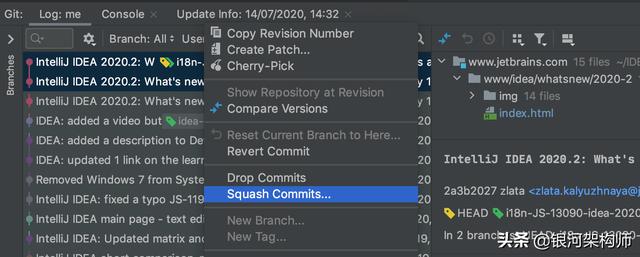
其它功能
Jakarta 9 支持
高级版本还支持了 Jakarta 9,并且已经支持Jakarta EE的所有可用功能,包括CDI,JPA,批处理,Bean验证,JSF,JAX-RS,WebSocket,Servlet,JSP,JSON- P,JSON-B,安全性以及EJB和JTA规范。
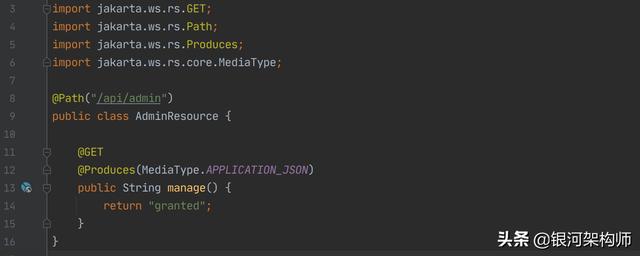
Java Enterprise项目向导 ULTIMATE
如果需要创建Java EE 8或Jakarta EE 9项目,现在可以使用“新建项目”向导来完成它。一个新的Jakarta EE项目仅几步之遥。通过选择Java版本,构建工具,扩展名和其他选项来进行设置。
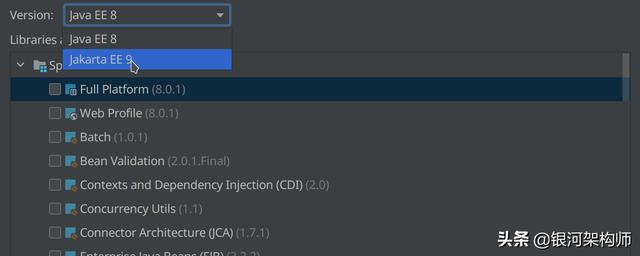
Swagger UI
另外,高级版本还添加了对 Swagger UI的支持。通过新添加的Swagger UI集成,现在可以在IntelliJ IDEA编辑器的内置面板中预览OpenAPI。这是简化测试的重要更新。
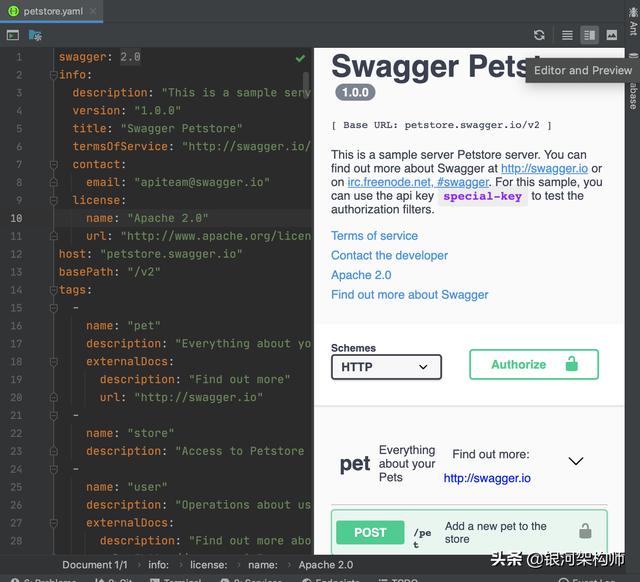
JAX-RS和MicroProfile REST客户端HTTP请求生成
除此之外,为了轻松创建和测试HTTP请求,IntelliJ IDEA将自动生成JAX-RS和MicroProfile HTTP请求,然后在内置的REST Client中打开它们。如果您的项目使用以下企业框架之一,则甚至可以使用意图操作在任何URL上生成HTTP请求:Spring,JAX-RS,Retrofit,OkHttp或Micronaut。
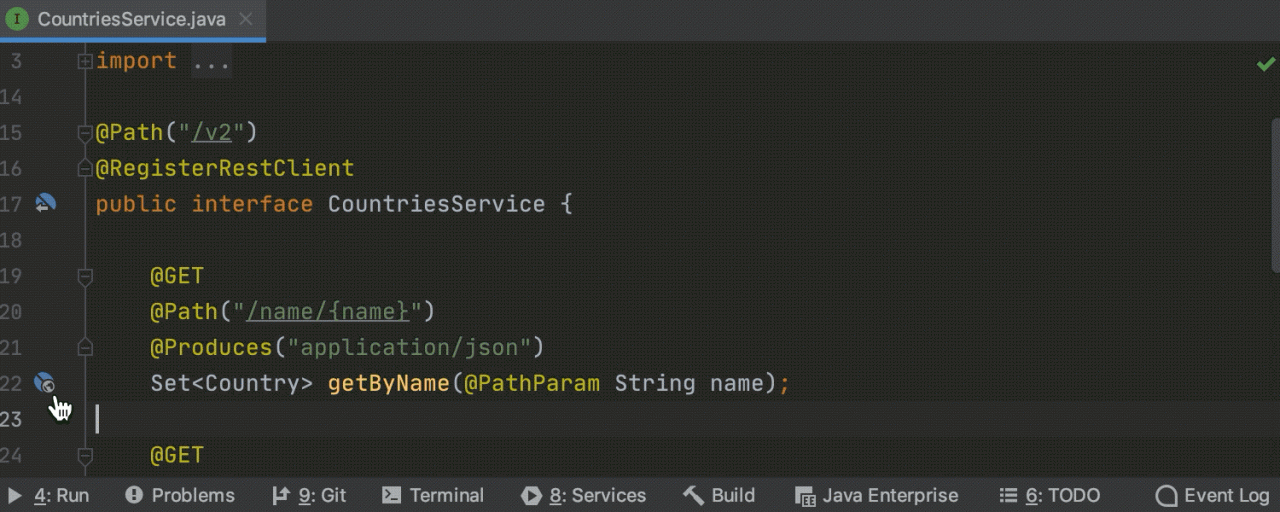
关于其它更多的更新信息,请参考官方发版说明:
https://www.jetbrains.com/idea/whatsnew/